如何让谷歌浏览器侧边栏显示在左边 Chrome电脑版调整侧边栏位置的方法
谷歌浏览器的侧边栏默认是显示在右边,不少的用户们想将谷歌浏览器侧边栏调整到左边,那么要怎么调整到左边?用户们可以直接打开谷歌浏览器下的菜单栏来进行设置就可以了。下面就让本站来为用户们来仔细的介绍一下谷歌浏览器侧边栏怎么调整到左边的方法吧。
谷歌浏览器侧边栏怎么调整到左边的方法
1、打开谷歌浏览器(如图所示)。

2、点击谷歌浏览器右上角的三杆(如图所示)。

3、点击菜单栏的设置选择(如图所示)。
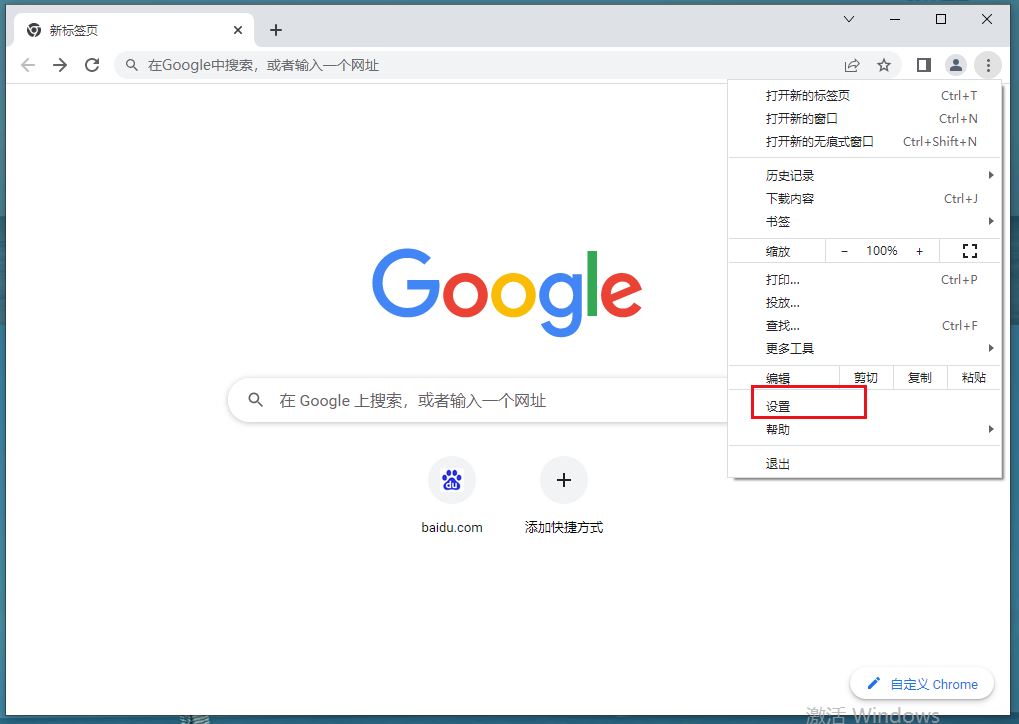
4、选择设置栏中的外观。
5、在侧边栏中选择显示在左侧即可(如图所示)。

谷歌浏览器隐藏侧边栏的方法
1、在Google Chrome的地址栏中,复制输入“chrome://flags/”内容,按回车键即可访问,如下图所示。

2、浏览器会进入实验功能界面,在顶部搜索框搜索侧面板,如下图所示。

3、将此选项更改为禁用。重启Chrome后,按钮消失,如下图所示。
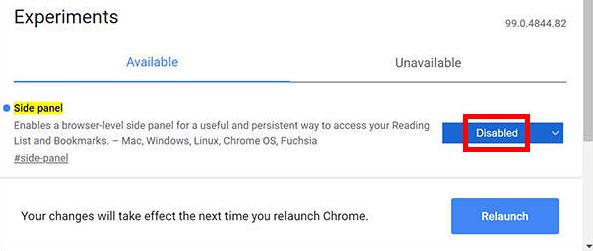
4、至于再次显示该按钮,您只需要将侧面板项目更改为Enabled。
以上就是谷歌浏览器侧边栏调整到左边的技巧,希望大家喜欢,请继续关注脚本之家。
相关推荐:
如何在Chrome谷歌浏览器恢复已删除的下载 文件误删恢复技巧
怎么关闭chrome/edge浏览器打开外部应用程序的弹窗 禁止广告弹窗的技巧
相关文章
 如果我们在使用谷歌浏览器的时候登录了账号,那么我们的书签就会进行网络同步,当没有登录账号的时候,怎么将书签导出来进行备份呢?接下来一起看看具体的操作步骤吧2024-01-12
如果我们在使用谷歌浏览器的时候登录了账号,那么我们的书签就会进行网络同步,当没有登录账号的时候,怎么将书签导出来进行备份呢?接下来一起看看具体的操作步骤吧2024-01-12 谷歌官网浏览器是属于Google公司开发的一款简单便捷的网页浏览器,相比其他版本浏览器拥有非常厉害的chrome内核,因此网络浏览器速度快了很多,而且不像以前那样容易卡死,2024-01-11
谷歌官网浏览器是属于Google公司开发的一款简单便捷的网页浏览器,相比其他版本浏览器拥有非常厉害的chrome内核,因此网络浏览器速度快了很多,而且不像以前那样容易卡死,2024-01-11
chrome浏览器视频没声音怎么办? 谷歌浏览器没声音的修复方法
chrome浏览器视频没声音怎么办?chrome打开网页视频播放后没有声音,该怎么办呢?其中一个原因可能是用户把页面声音关了,具体解决办法请看下文介绍2024-06-16
谷歌浏览器网页内容显示不全怎么办? chrome浏览器无法显示所有内容的解
有小伙伴遇到了网页显示不全的问题,无论刷新多少次网页,还是退出浏览器再打开都无法解决,有可能是设置原因,下面我们就来看看解决办法2024-01-06
谷歌浏览器如何开启网页预加载功能 谷歌浏览器开启网页预加载功能的方
谷歌浏览器是一款十分出色的浏览器软件,不仅界面简单,而且功能非常的丰富,例如在谷歌浏览器中有一个预加载网页的功能,该功能可以帮助用户实现快速的浏览和搜索,那么这2024-01-05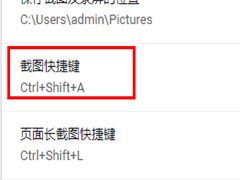 有些小伙伴不知道谷歌浏览器也是可以截屏的,我们可以打开设置,然后找打快捷键,接着我们就可以看到截图的快捷键了,按下去就可以进行截图,也可以自己设置截图的按键2024-01-04
有些小伙伴不知道谷歌浏览器也是可以截屏的,我们可以打开设置,然后找打快捷键,接着我们就可以看到截图的快捷键了,按下去就可以进行截图,也可以自己设置截图的按键2024-01-04
谷歌浏览器如何设置分身? chrome创建两个桌面快捷图标实现双开的技巧
谷歌浏览器如何设置分身?谷歌浏览器想要在桌面创建两个快捷图标,可以同时打开两个浏览器,其中一个不登录账户,下面我们就来就来看看chrome创建两个桌面快捷图标实现双开2023-12-28
chrome怎么开启短暂突显焦点对象? 谷歌浏览器短暂突显焦点对象功能用法
chrome怎么开启短暂突显焦点对象?短暂突显焦点对象功能可以帮助我们在查看图片的时候,获得更加清晰的画质,详细请看下文介绍2023-12-20
谷歌浏览器怎么开启安全模式? chrome浏览器安全浏览功能设置技巧
谷歌浏览器怎么开启安全模式?chrome有安全浏览模式,该怎么操作呢?下面我们就来看看chrome浏览器安全浏览功能设置技巧2023-12-17
谷歌浏览器安全检查功能在哪? chrome开启安全检查功能的技巧
谷歌浏览器安全检查功能在哪?安全检查就是谷歌浏览器一个能够为用户上网安全提供保障的功能,这个功能在哪里呢?详细请看下文介绍2023-12-17








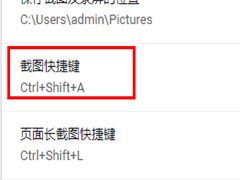
最新评论